Co to jest Lista?
Lista jest to element systemowy odpowiedzialny za wyświetlanie informacji w modułach. Może przyjmować dwie formy:
tabeli, występującej najczęściej
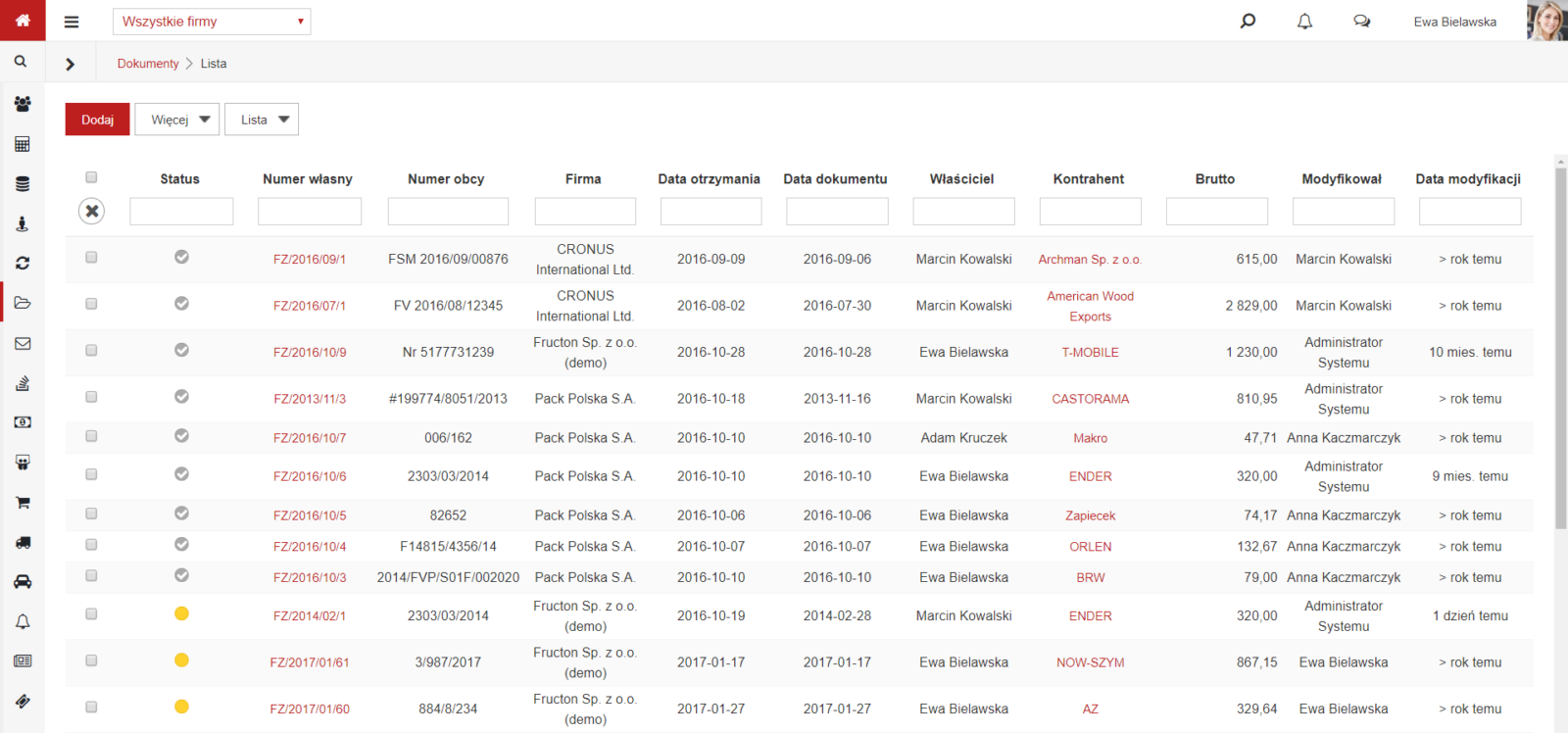
drzewa używanej np. w strukturze organizacyjnej
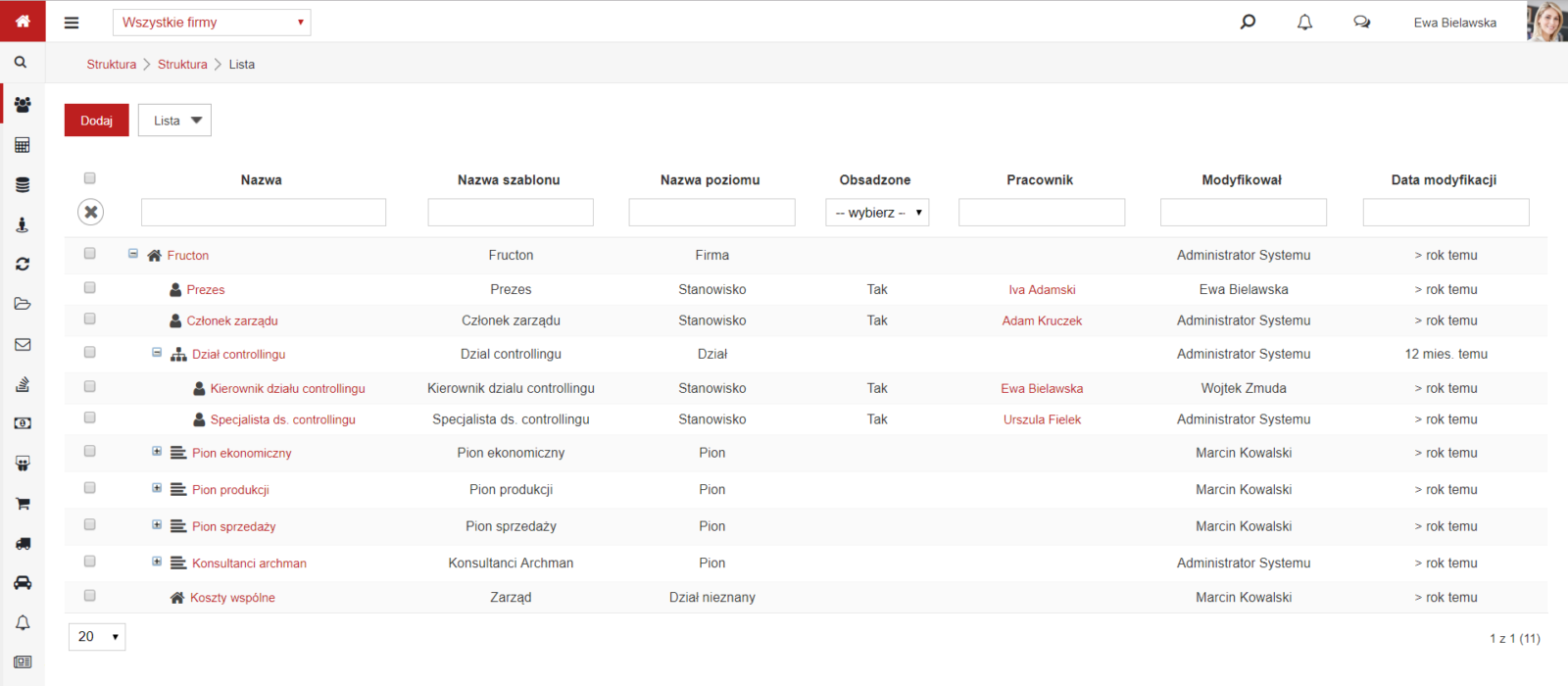
Niezależnie od formy jaką przyjmuje lista, posiada ona kolumny oraz wiersze z informacjami.
Każda lista posiada standardowy układ a w nim:
- Nazwa kolumny
- Pola umożliwiające wprowadzenie wartości filtrowania kolumny
- Przycisk wyłączający filtrowanie kolumn
- CheckBox umożliwiający zaznaczenia wiersza
- ChcekBox umożliwiający zaznaczenie wszystkich wierszy na aktualnej stronie
- Pole odpowiedzialne za ilość wyświetlanych elementów na stronie
- Nawigację po stronach listy
- Informacje która strona aktualnie jest wyświetlana wraz z całkowitą ilością elementów listy
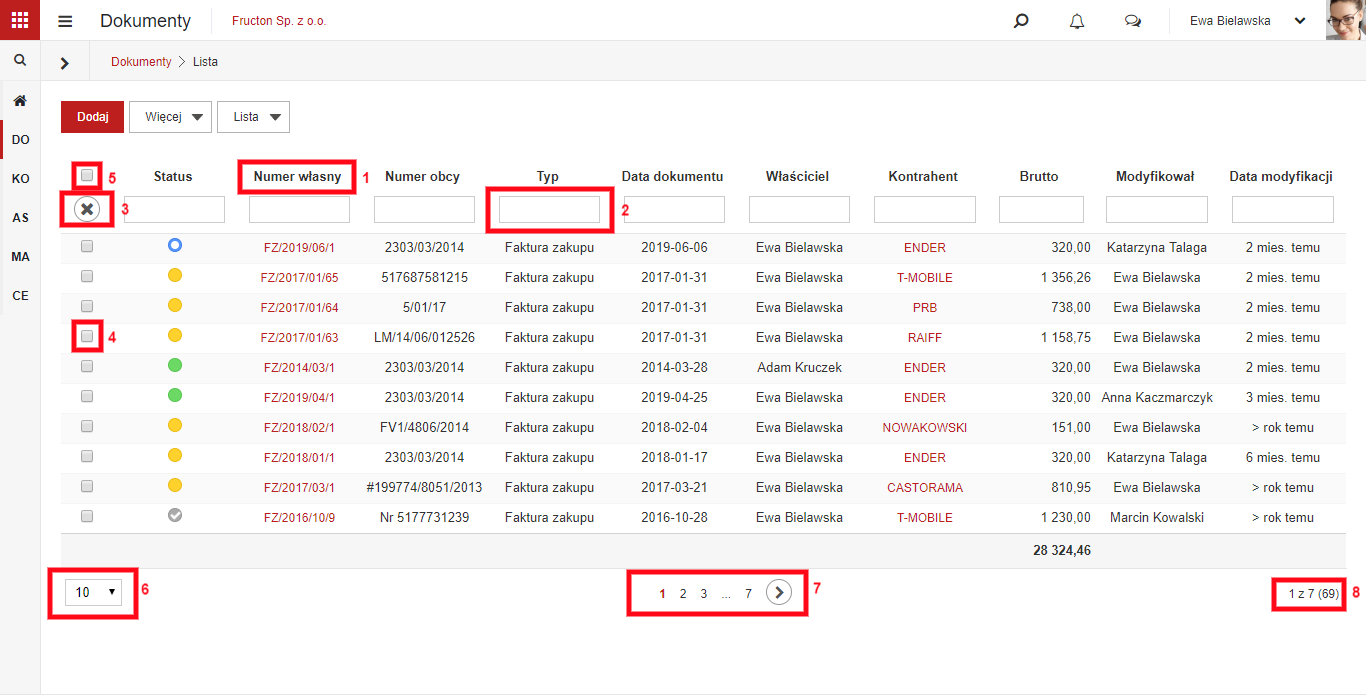
Po wprowadzeniu wartości w pole filtrowania, lista zostaje przefiltrowana w zależności od ustawień kolumny. W celu wyłączenia filtra należy wcisnąć X w czerwonym kółku po lewej stronie.
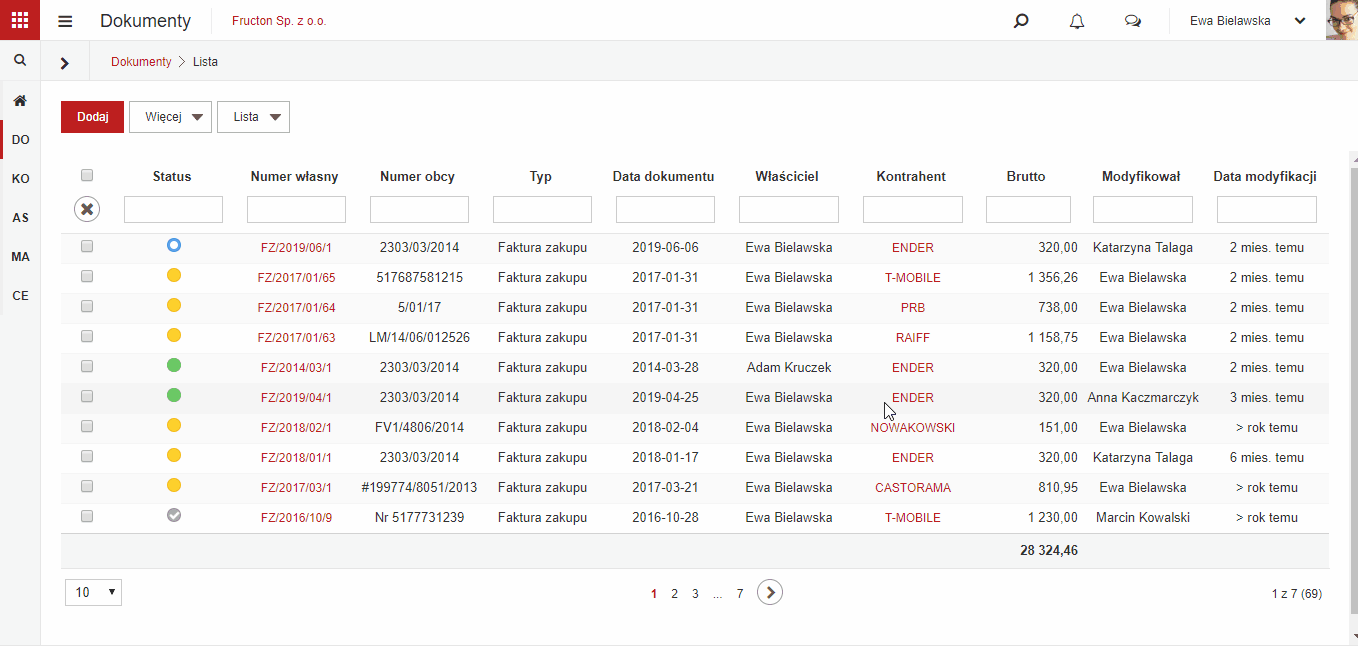
Po wciśnięciu na nazwę kolumny, zostaje ona przefiltrowana od A-Z lub od największej do najmniejszej. Po ponownym wciśnięciu filtrowanie zostaje odwrócone, tzn. od Z-A lub od najmniejszej do największej. Aby usunąć filtr należy wcisnąć X w czerwonym kółku.
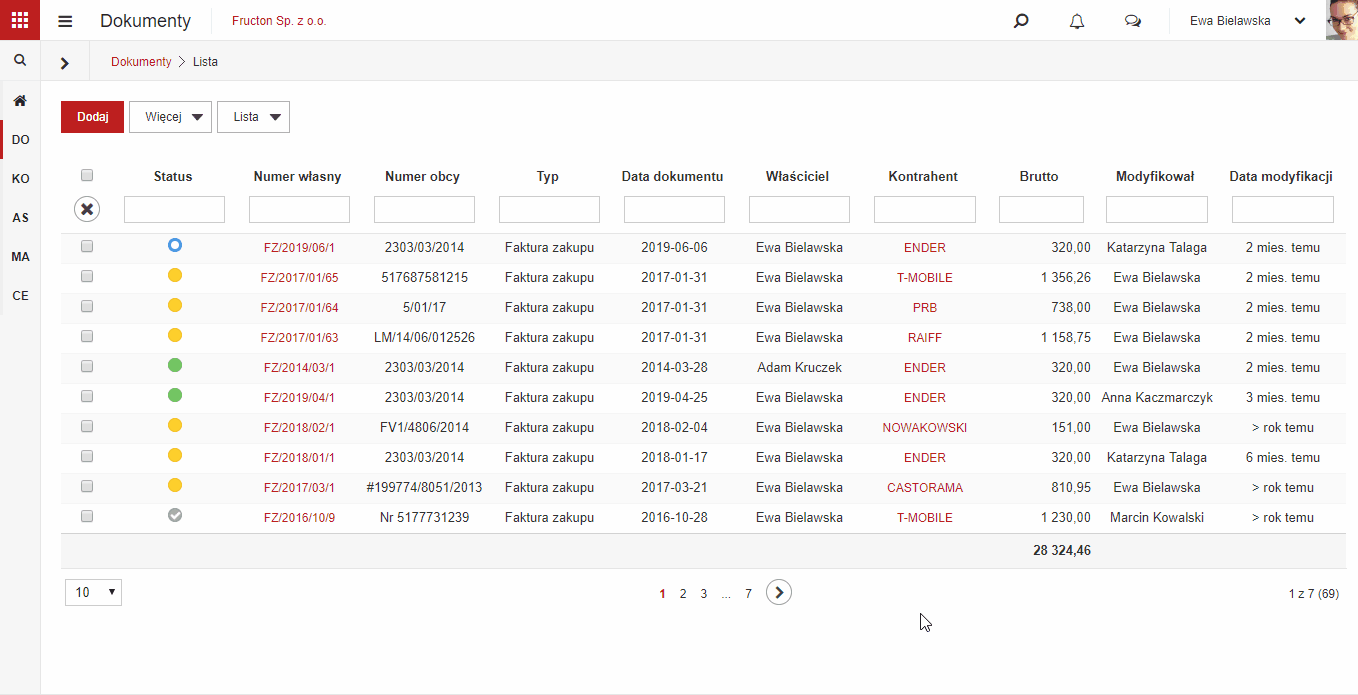
Jak skonfigurować listę do przeglądania dokumentów?
KROK 1: Każda lista posiada opcję Lista -> Ustawienia kolumn.
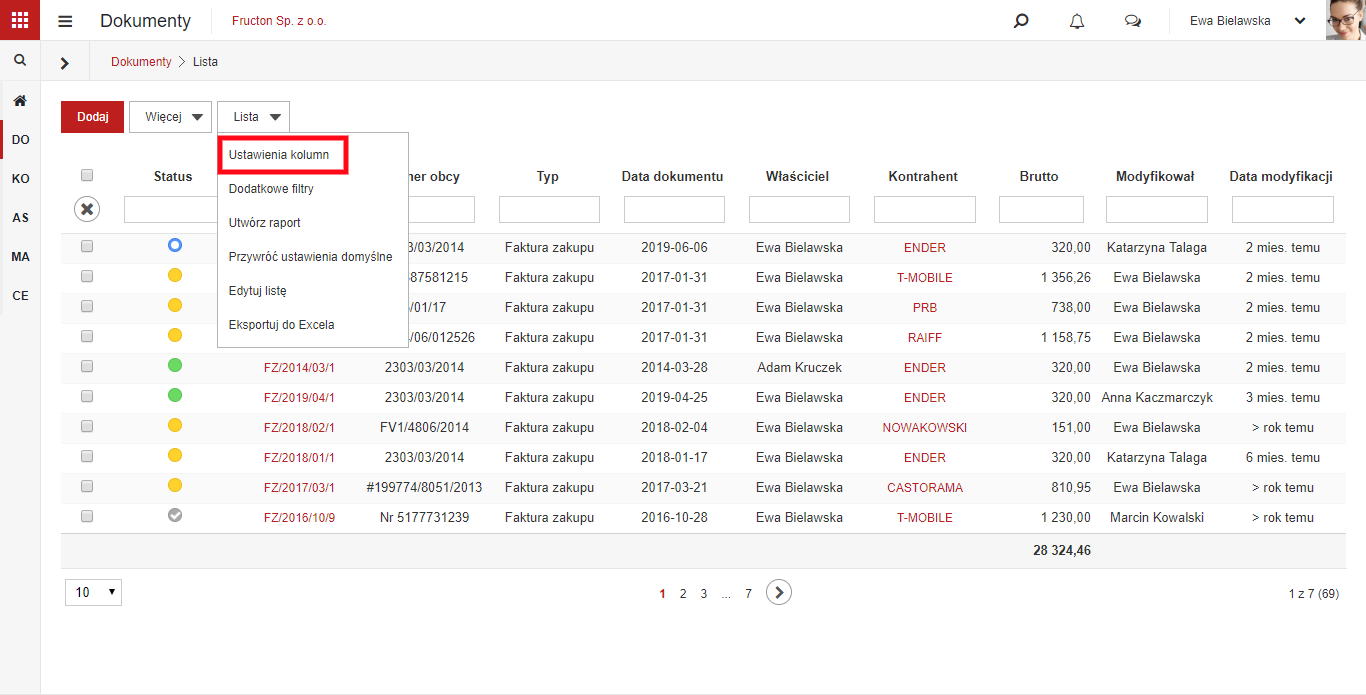
KROK 2: Uruchomienie tej opcji pozwala zaznaczać kolumny jakie chcemy mieć w naszej konfiguracji. Po zaznaczeniu kolumn należy zapisać zmiany oraz wybrać według jakiego operatora powinien działać filtr. Przykładowo dla pola Właściciel mamy dostępnych kilku opcji.
UWAGA! Wszystkie zmiany listy są widoczne tylko dla zalogowanego użytkownika, dla którego zmiany były wprowadzane. Każdy użytkownik może posiadać własną konfigurację kolumn.
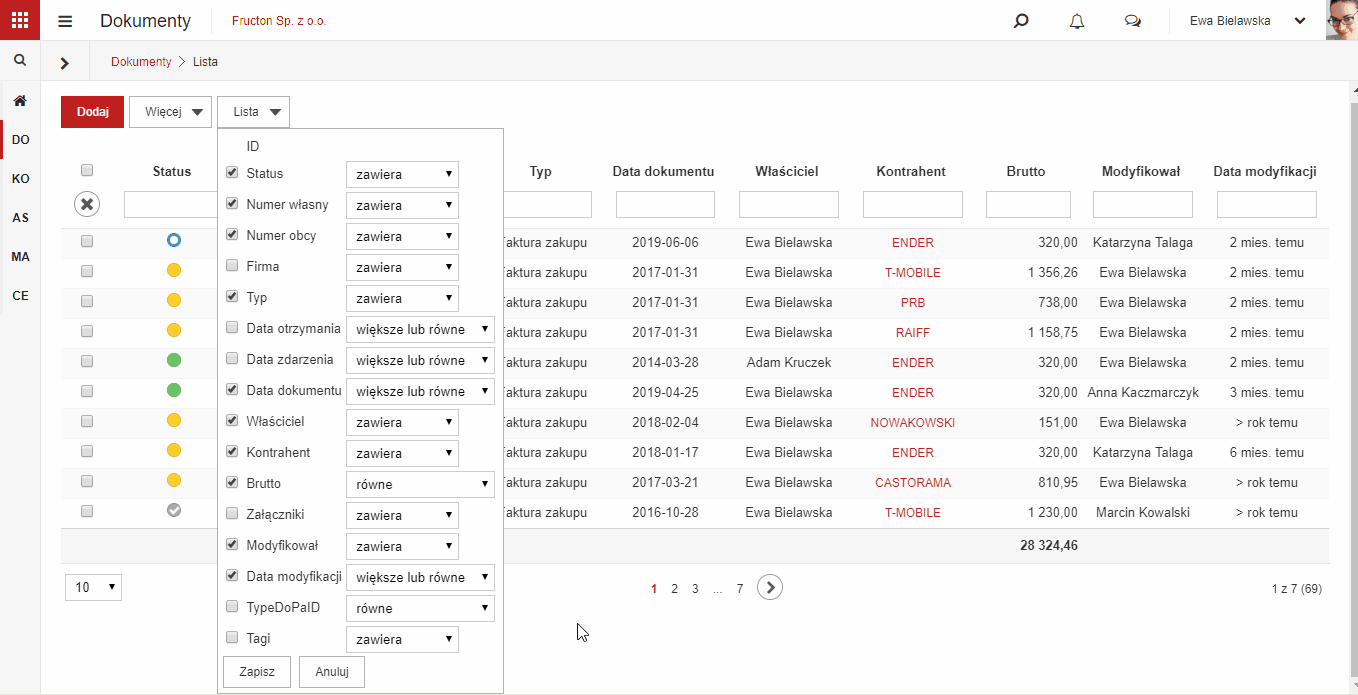
KROK 3: Opcja ta również pozwala zmieniać kolejność wyświetlania kolumn poprzez przeciągnięcie zaznaczonej pozycji w górę lub w dół.
Jak stworzyć własne filtry do przeglądania dokumentów?
KROK 1: Każda lista posiada opcję Lista -> Dodatkowe filtry.
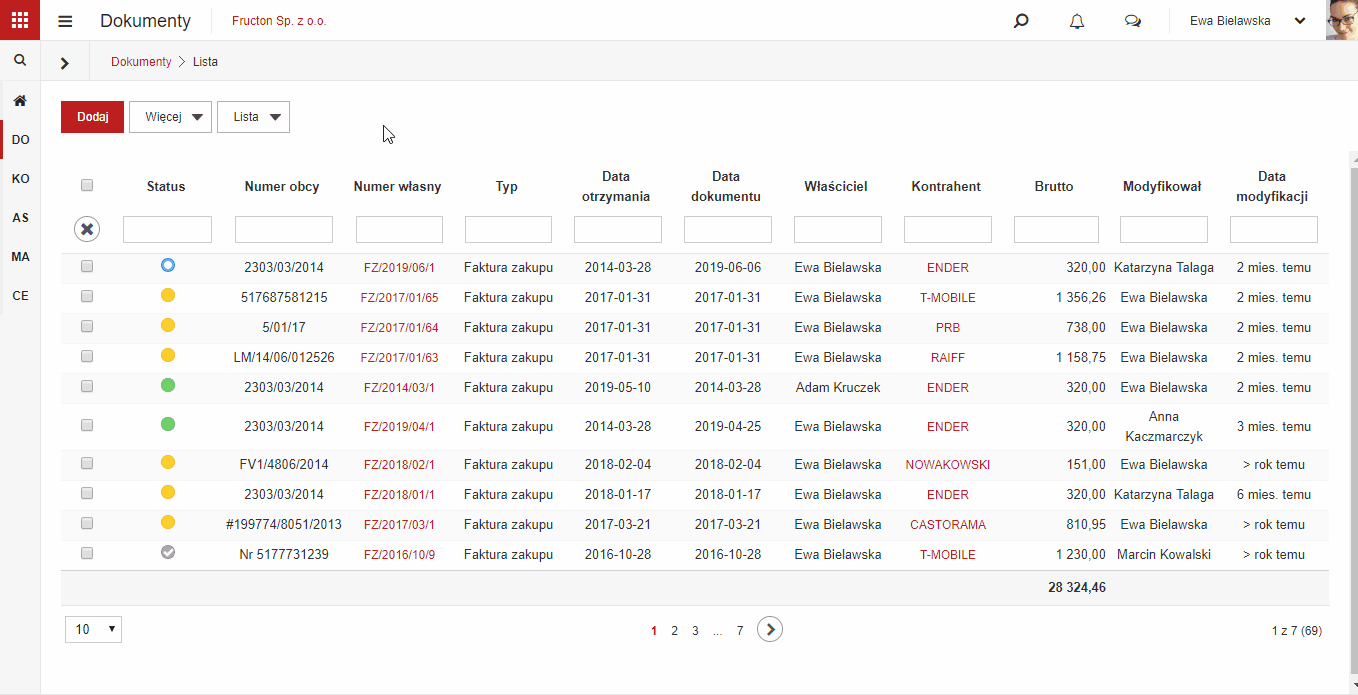
KROK 2: Uruchomienie tej opcji pozwala utworzyć własny filtr. Na początku tworzenia należy podać nazwę filtra a następnie wcisnąć przycisk dodaj, który dodaje pole, umożliwiające wprowadzenie warunku filtrowania.
KROK 3: Należy wybrać nazwę kolumny, po której ma być filtrowana wartość oraz operator wartości.
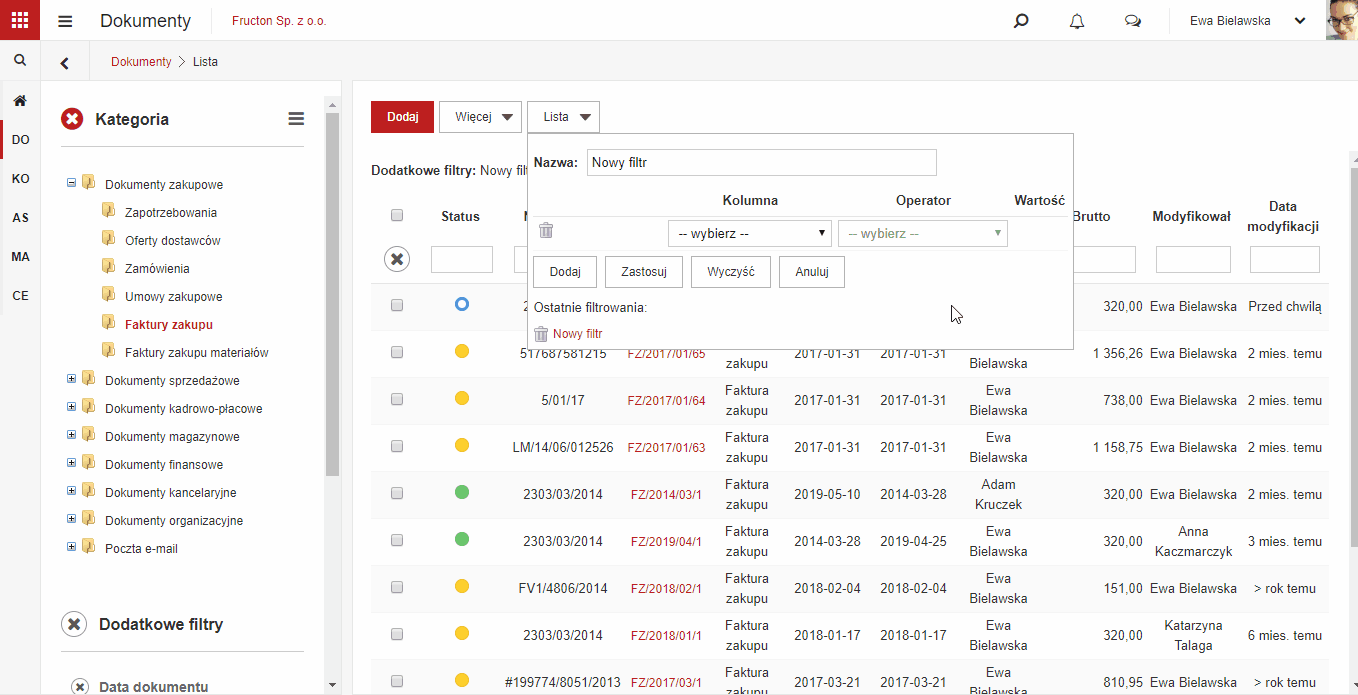
KROK 4: Ustawienie wartości, dla przykładu po włączeniu filtru powinny pokazać się dokumenty których właścicielem jest Ewa Bielawska w tym celu należy wartość ustawić na Stałą oraz w ostatnim polu wpisać Ewa Bielawska. Po dodaniu warunku można włączyć filtr wciskając przycisk Zastosuj lub dodać kolejny warunek filtrowania przyciskiem Dodaj.
Jak usunąć włączony filtr własny?
KROK 1: Należy przejść do: Lista -> Dodatkowe filtry.
KROK 2: Wyświetlony zostanie aktualnie używany filtr. W celu wyłączenia filtra należy wcisnąć przycisk wyczyść. Filtr zostaje zapisany a po ponownym przejściu do Dodatkowe filtry będzie możliwość ponownego włączenia go.



